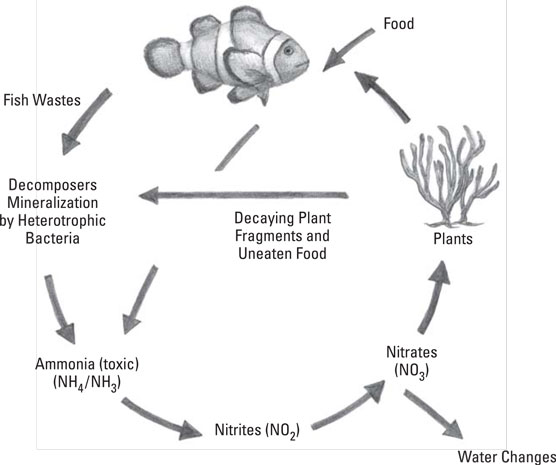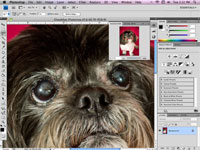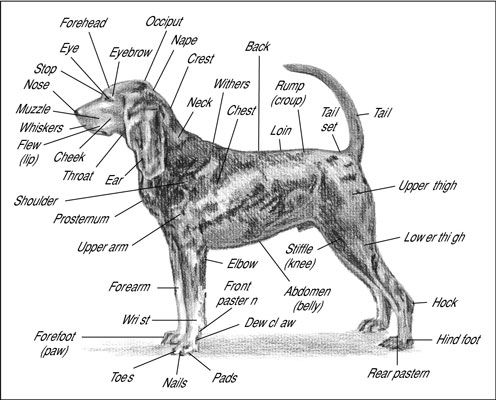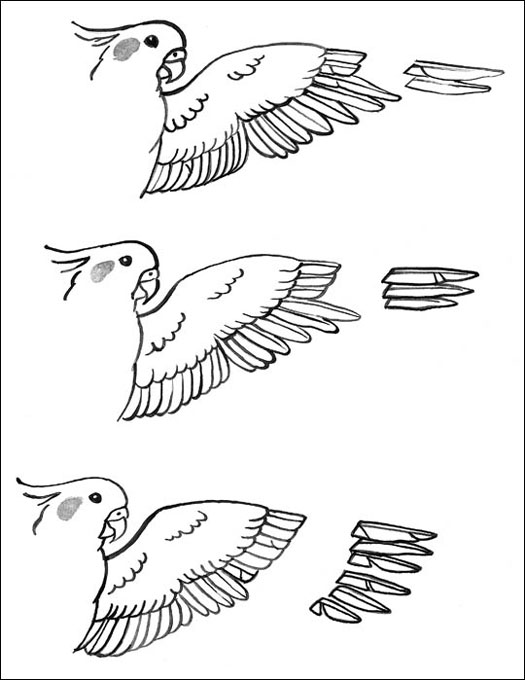ما هو النمس؟

اكتشف كل ما تحتاج معرفته عن النمس: خصائصه، سلوكه، عمره الافتراضي، وأهم النصائح لرعايته. تعرف على كيفية تحسين جودة حياة النمس الخاص بك.
من المحتمل أن يكون ضبط الدرجة العامة لصورتك هو أهم جزء في المعالجة اللاحقة لصور التصوير الفوتوغرافي لكلبك. النغمة هي نطاق مستويات السطوع في صورتك ، من أفتح درجات الأبيض في الإبرازات إلى أحلك درجات الأسود في ظلالك.
يمكنك ضبط الدرجة اللونية من خلال مجموعة من العوامل ، بما في ذلك التعرض والاسترداد وملء الضوء واللون الأسود والسطوع والتباين. هذا هو المكان الذي تقوم فيه بالتعويض عن صورة شديدة التعريض أو منخفضة التعريض ، حيث تصطدم بالسطوع أو التباين إذا لزم الأمر ، وحيث تتأكد من أن الإبرازات والظلال تحتوي على بياض ساطع وأسود عميق.
بشكل أساسي ، إذا لم تثبت تعرضك للضوء في الكاميرا عندما التقطت صورتك ، فقد حان الوقت لإتقانها! بدون درجة اللون المثالية ، تبدو الصورة باهتة ومسطحة لأنها لا تمثل النطاق الكامل لقيم الدرجة اللونية - أسود عميق إلى أبيض لامع. يؤدي ضبط الدرجة اللونية إلى جعل الصورة "منبثقة".
على الرغم من أن المعالجة اللاحقة هي أداة قوية تحت تصرفك ، إلا أنها يمكن أن تفعل الكثير فقط. من الحكمة دائمًا الاقتراب قدر الإمكان من الكمال في الكاميرا حتى لا تضطر إلى إجراء تعديلات جذرية بعد الحقيقة. لا بأس بفقدان التعريض المستهدف قليلاً ، لكن فقده بشكل كبير قد يتركك بصور لا يمكن إنقاذها.
استخدم المعالجة اللاحقة لنقل صورك إلى المستوى التالي ولكن لا تشعر بالرضا عندما يتعلق الأمر بجعل التعريض الضوئي داخل الكاميرا دقيقًا قدر الإمكان.
ضمن Develop Module في Lightroom ، انقر فوق اللوحة Basic للكشف عن عناصر التحكم في الدرجة اللونية التالية:
تلقائي: ما عليك سوى النقر فوق Auto ويقوم Lightroom تلقائيًا بضبط منزلقات التدرج اللوني (تلك التي تليها في هذه القائمة) وفقًا لذلك.
يعد الزر "تلقائي" نقطة انطلاق رائعة إذا كنت جديدًا في المعالجة اللاحقة. لا تسفر دائمًا عن نتائج مثالية ، ولكن من هنا ، يمكنك ضبط التعريض الضوئي الكلي باستخدام باقي عناصر التحكم في الدرجة اللونية إذا كنت تريد ذلك.
التعريض الضوئي : استخدم عنصر التحكم هذا لضبط السطوع العام لصورتك. حرّك منزلق Exposure إلى اليمين لتفتيح صورة مظلمة (أو منخفضة التعريض الضوئي) ، وحركها إلى اليسار لتعتيم صورة ساطعة (أو ذات تعريض زائد).
الاسترداد: في كثير من الأحيان ، عندما تزيد من تعرض الصورة ، تصبح الإبرازات الخاصة بك (أو الأجزاء الأخف وزناً أو صورتك) ساطعة للغاية (أو منتفخة ). استخدم عنصر التحكم في الاسترداد لطلب النقاط البارزة قليلاً دون التأثير على مستوى التعرض الكلي.
Fill Light: عندما يكون لديك صورة تكون فيها أجزاء من المناطق المظللة مظلمة للغاية (على سبيل المثال ، يبدو نصف وجه كلبك مثل نقطة سوداء بدلاً من الفراء الفعلي مع التفاصيل) ، استخدم منزلق Fill Light للكشف عن بعض فقد التفصيل في ذلك الفقاعة من الظلام.
يمكن أن تكون هذه الأداة قيّمة للغاية ، ولكن تأكد من استخدامها بحكمة ؛ تؤدي زيادة ضوء التعبئة إلى حد كبير إلى زيادة التشويش (أو التحبب) إلى الظلال وتقليل جودة صورتك.
الأسود: يجب أن تحتوي درجة لون صورتك دائمًا على لون أسود غني وعميق في مناطق الظل الخاصة بها. إذا كانت ظلالك تبدو باهتة بعض الشيء ، فاستخدم منزلق Blacks لجعلها أغمق.
السطوع: استخدم عنصر التحكم في الدرجة اللونية هذا فقط بعد ضبط التعريض والاسترداد وملء الضوء ، لأنه في معظم الأوقات ، لن تحتاج إلى لمس سطوعك بعد ضبط هذه الإعدادات الأخرى.
التباين: استخدم شريط تمرير التباين إذا كانت صورتك لا تزال تبدو باهتة أو موحلة بعد تعيين عناصر التحكم الأخرى في الدرجة اللونية. يؤدي تحريك شريط التمرير جهة اليمين إلى جعل المناطق المظلمة في صورتك أكثر قتامة وجعل مناطق الإضاءة فيها أفتح. يؤدي تحريك شريط التمرير إلى اليسار إلى عكس ذلك تمامًا.
عند استخدام أشرطة التمرير للتحكم في إعداد معين ، عادةً ما تقطع عمليات الضبط الصغيرة شوطًا طويلاً. جرب شريط التمرير عن طريق سحبه بالكامل إلى اليسار أو اليمين لرؤية التغييرات التي تحدث بالفعل. يمكن أن يكون تحريك شريط التمرير بعيدًا جدًا ثم إعادته إلى المكان الذي تريده طريقة مفيدة ، بدلاً من محاولة الوصول إلى علامتك في عمليات ضبط صغيرة تدريجية.
اكتشف كل ما تحتاج معرفته عن النمس: خصائصه، سلوكه، عمره الافتراضي، وأهم النصائح لرعايته. تعرف على كيفية تحسين جودة حياة النمس الخاص بك.
اكتشف أسرار دورة النيتروجين المتقدمة في أحواض المياه المالحة. تعلم كيفية إدارة البكتيريا النافعة والحفاظ على توازن مثالي لصحة حيواناتك البحرية.
تعرف على إيجابيات وسلبيات تبني الكلاب من الملاجئ أو مجموعات الإنقاذ. اكتشف كيف يمكنك إنقاذ حياة كلب والحصول على رفيق جديد مع توفير المال.
استكشف أندر وأجمل سلالات الخيول في العالم: الأندلسي، الفريزيان، كيجر موستانج، وغيرها من السلالات المذهلة والمتفردة
تعرف على كيفية مسح العيون الغائمة في صور الكلاب الكبيرة باستخدام Photoshop. اكتشف الخطوات التفصيلية لتحسين الرؤية في صور الكلاب الكبيرة باستخدام أدوات متقدمة.
اكتشف أهم مشاكل الجهاز الهضمي للكلاب مثل الانتفاخ والقيء والإسهال والإمساك، مع حلول عملية وفعالة للتعامل معها
دليل شامل للعناية ببشرة وفراء كلاب جاك راسل تيرير: تقنيات الاستحمام، العلاج، والرعاية المثالية للحفاظ على صحة كلبك
اكتشف الطرق المتقدمة لفك تشابك شعر الكلب باستخدام أحدث أدوات التهيئة. دليل شامل لإزالة الحصائر برفق وأمان في 2024
اكتشف التشريح الدقيق للكلاب مع دليل شامل يغطي كل تفاصيل جسم الكلب من الرأس حتى الذيل. معلومات علمية دقيقة وحديثة عن تشريح الكلاب
تعرف على الطريقة الصحيحة لتقليم أجنحة الكوكاتيل بأمان وفعالية. نصائح متخصصة لضمان توازن وسلامة طائرك مع الحفاظ على صحته.